Kan ik een FaceTime-gesprek op het scherm opnemen?

Het is gemakkelijk om een FaceTime-aanroep te screenen, maar het is belangrijk om enkele zeer specifieke details te weten. Is het legaal om een FaceTime-gesprek in uw staat op te nemen? Weet iemand wanneer je een FaceTime-gesprek opneemt? Voordat u audio en video opneemt op uw iPhone is het beter om eerst de antwoorden op deze vragen te weten. In dit artikel zullen we een kijkje nemen op deze tips, en als een bonus zullen we u door het opzetten en gebruiken van screen record op te nemen FaceTime gesprekken. Laten we het hebben over de nitty-gritty van FaceTime-schermopname.
gerelateerd: hoe scherm opnemen met geluid op een iPhone
wat staat er in dit artikel:
- Wat gebeurt er als je scherm opnemen van een FaceTime gesprek?
- is het legaal om een FaceTime-gesprek op het scherm op te nemen?
- Hoe Schermrecord toe te voegen aan het configuratiecentrum op de iPhone
- Hoe Schermrecord een FaceTime-gesprek met Audio
- intern & externe geluiden
- interne geluiden alleen
Wat gebeurt er wanneer u een FaceTime-gesprek opneemt?
krijgt de andere persoon een melding wanneer u een FaceTime-gesprek op het scherm opneemt, of kunt u een schermopname maken zonder dat zij het weten?
Meld u aan voor de Tip van de dag nieuwsbrief van iPhone Life en we sturen u elke dag een tip om tijd te besparen en het meeste uit uw iPhone of iPad te halen.
de andere persoon krijgt geen melding als u een FaceTime-gesprek op het scherm opneemt; u kunt een FaceTime-gesprek op het scherm opnemen zonder dat de andere persoon het Weet. Echter, het is sterk aanbevolen dat u de toestemming van de andere persoon of mensen voorafgaand aan de opname te krijgen, zoals in sommige staten is het niet legaal om op te nemen zonder dit te doen.
houd er ook rekening mee dat dit op beide manieren werkt: als iemand anders je op het scherm opneemt tijdens een FaceTime-gesprek, wordt je niet op de hoogte gebracht en kun je niet vertellen dat ze opnemen tenzij ze je informeren.
is het legaal om een FaceTime-gesprek op het scherm op te nemen?
de regels voor het opnemen van audio en video variëren van status tot Status. In de meeste Amerikaanse staten is het legaal om op te nemen met slechts één persoon ‘ s kennis of toestemming (meestal zou dat de toestemming van de persoon die de opname doet, dus je zou niet nodig om iemand anders te vragen). In andere staten is toestemming van twee partijen de wet, wat eigenlijk betekent dat alle opgenomen partijen toestemming moeten geven voor opname voordat de opname wordt gemaakt. Hoewel je zeker een FaceTime-oproep kunt opnemen zonder dat de andere persoon het Weet, is het altijd een betere praktijk om toestemming te krijgen om eerst op te nemen. U kunt ook opzoeken opname wetten per staat als je nodig hebt. Tech Junkie herinnert ons er ook aan dat het cruciaal is om te voorkomen dat het opnemen van iets ongepast of vooral privé, als wetten strenger van toepassing in die omstandigheden.
hoe schermopname toevoegen aan het configuratiecentrum op de iPhone
voordat u een FaceTime-oproep opneemt, moet u ook de schermopname-knop Toevoegen aan uw configuratiecentrum-Menu. Voor deze how – to, zal worden met behulp van iOS 14. Voor de beste resultaten, zorg ervoor dat uw apparaat draait iOS 14. Als het niet, ga je gang en update naar iOS 14.
zo kunt u Schermrecord toevoegen aan uw controlecentrum:
- Open uw instellingen-app.
- Tik op het configuratiecentrum.
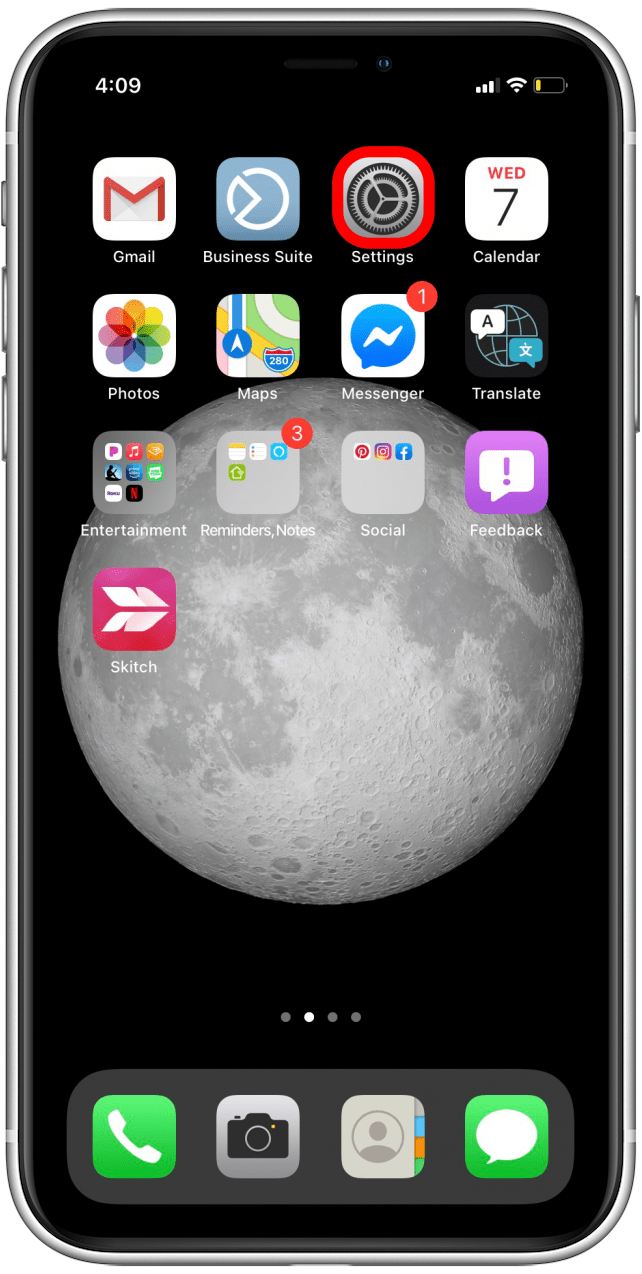
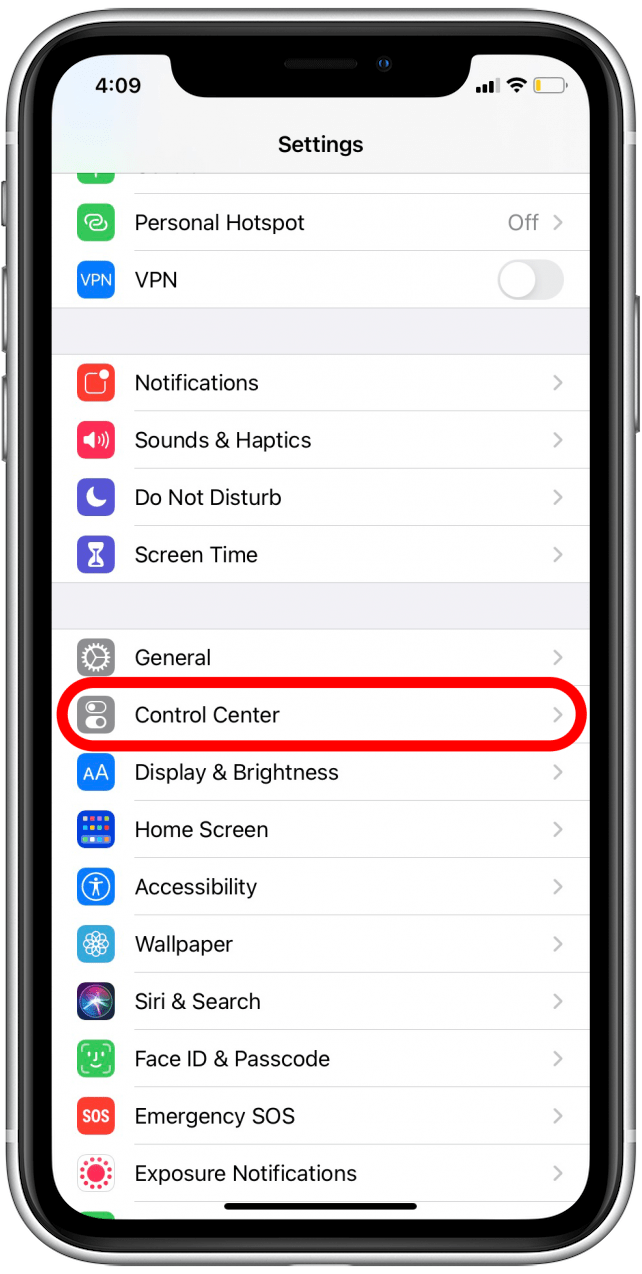
- Scroll naar beneden totdat u schermopname ziet.
- Tik op het groene plusteken naast schermopname.
- het Schermopnamepictogram verschijnt nu in uw controlecentrum.
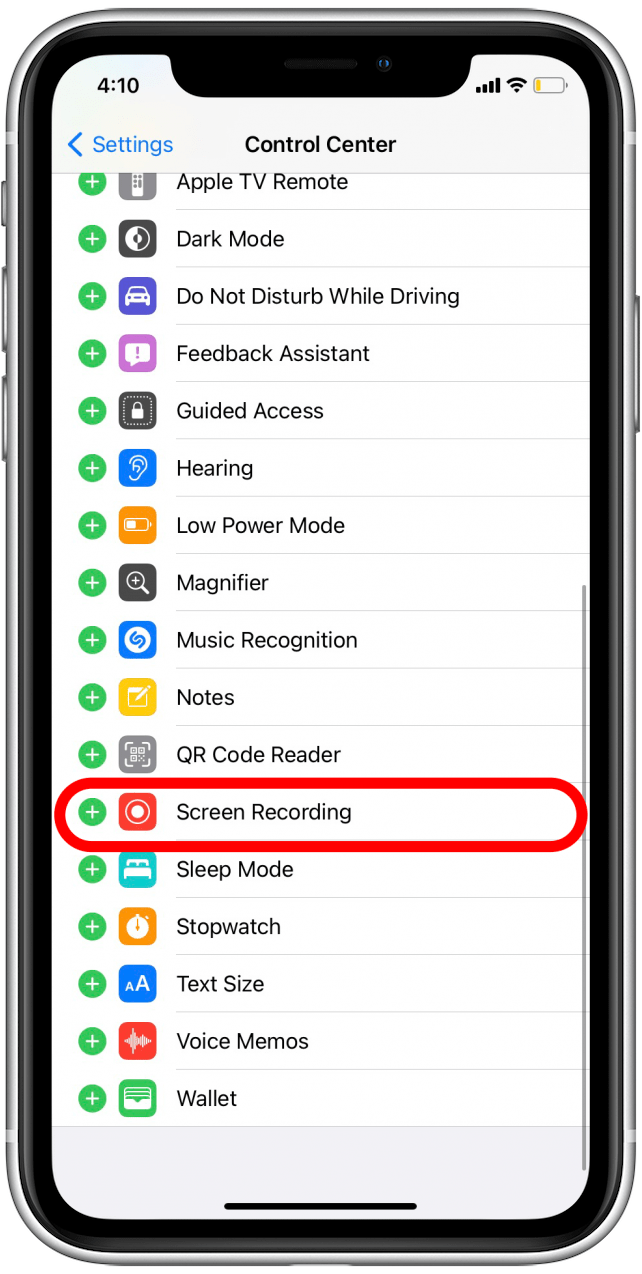
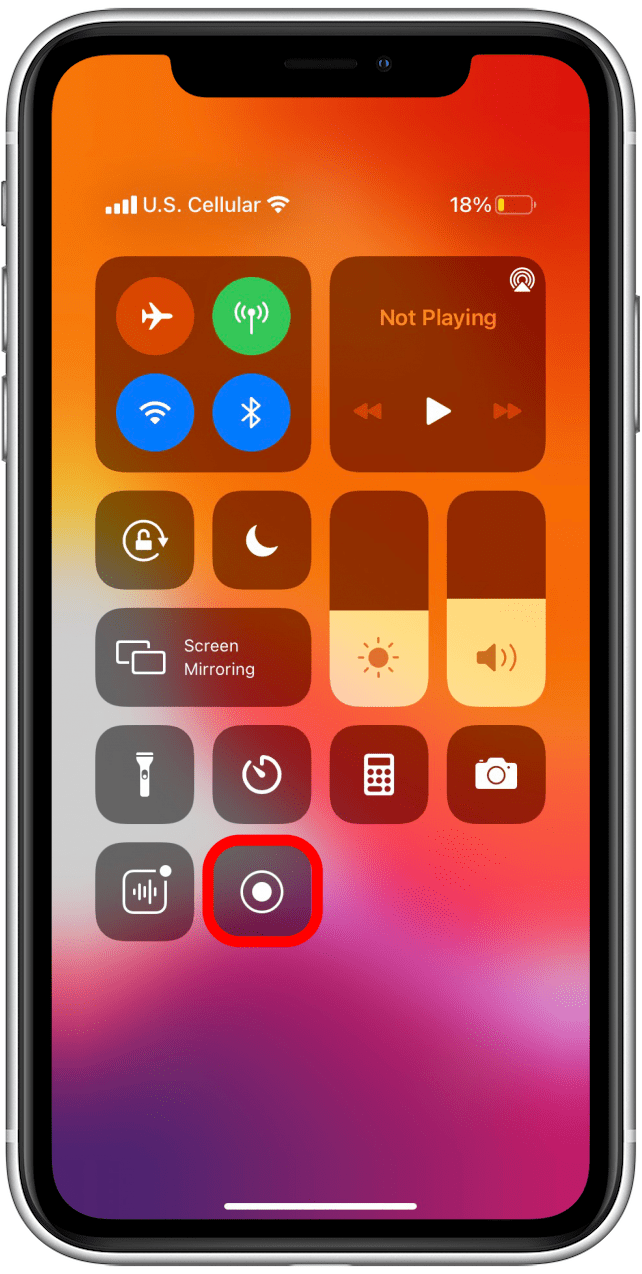
hoe een FaceTime-gesprek met Audio
op het scherm moet u eerst de instellingen voor schermopname Instellen om uw voorkeursgeluiden op te nemen, aangezien de standaard op iPhones is om alleen in-app-geluiden op te nemen, en alleen als de beltoon van uw iPhone is ingeschakeld. Een wijziging van de instellingen zal dit oplossen, maar je nodig hebt om te beslissen voordat uw FaceTime-oproep of u wilt alleen het geluid op te nemen in de iPhone, of andere geluiden ook.
interne geluidsopname zal alleen de audio van zowel uw kant van het telefoongesprek en de andere persoon kant van het gesprek opnemen. Als alternatief, kunt u alle geluiden opnemen, met inbegrip van die buiten de telefoon, die de geluiden om je heen in aanvulling op de audio van beide zijden van het gesprek zal opnemen. Hier vindt u meer informatie over het opnemen van geluid op een schermopname, inclusief in FaceTime.
het opnemen van FaceTime-Aanroepaudio: Interne & externe geluiden
Gebruik deze optie als u alle geluiden en stemmen om u heen wilt opnemen in uw FaceTime-aanroep. Dit kan de geluidskwaliteit van de opname beïnvloeden.
- Open het configuratiecentrum door vanaf de bovenkant van uw iPhone-scherm omlaag te vegen of vanaf de onderkant omhoog te vegen, afhankelijk van welke iPhone u hebt.
- Houd de schermopname-knop ingedrukt. Het is goed om de hold los te laten zodra het menu verschijnt.

- druk op de grijze microfoonknop om de externe audio in te schakelen. Dit kan al geselecteerd zijn. Als dat zo is, zal de knop rood zijn en onder het microfoonpictogram staat microfoon aan.
- Tik op Opname starten.
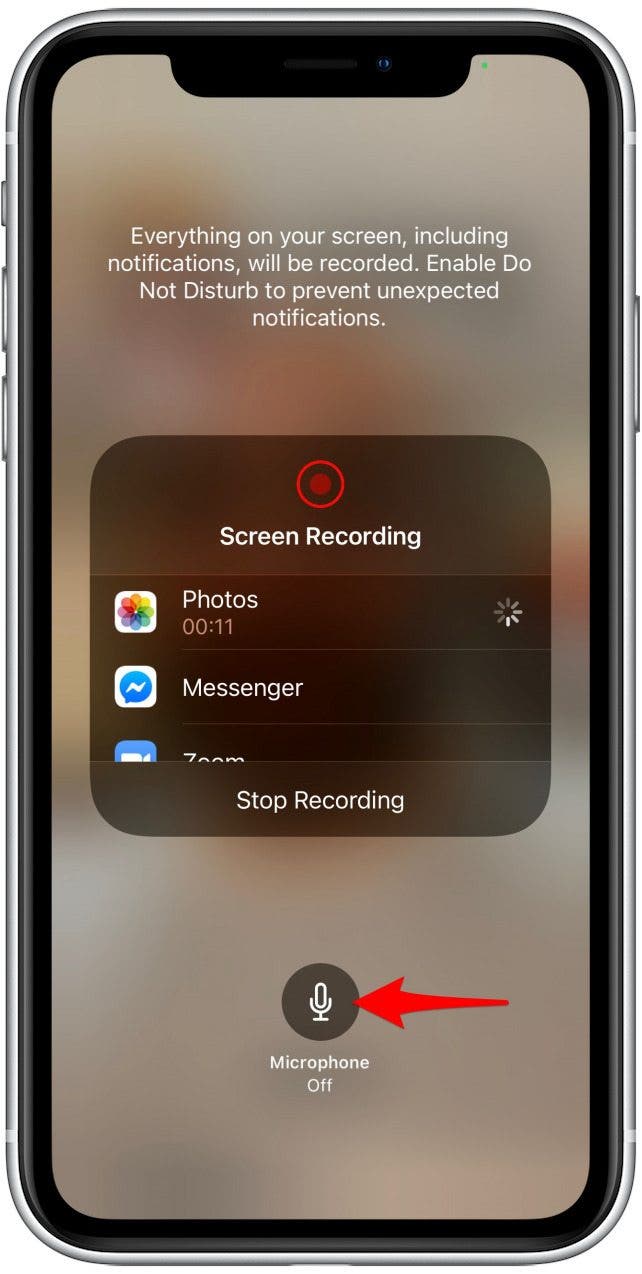
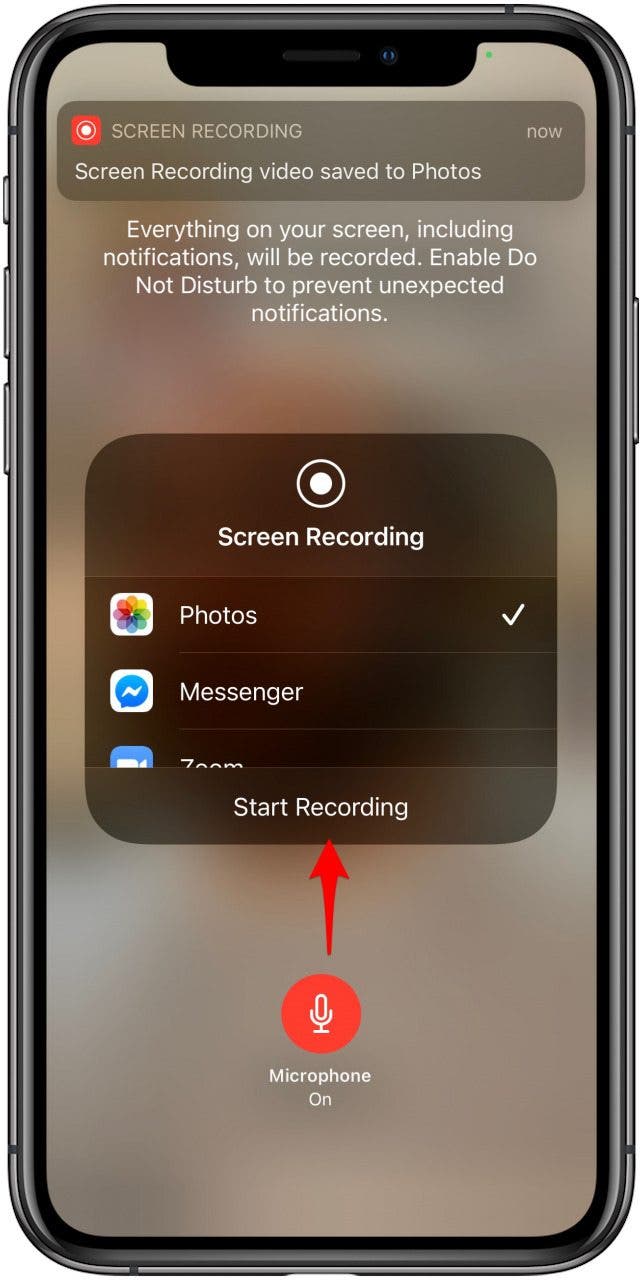
opnemen van FaceTime-Oproepaudio: Alleen interne geluiden
Gebruik deze optie om uw FaceTime-oproep op te nemen als u geen externe ruis in uw audio wilt opnemen. Dit zal alleen het geluid van binnen uw iPhone vast te leggen.
- Open het configuratiecentrum.
- Houd de schermopname-knop ingedrukt. Het is goed om de hold los te laten zodra het menu verschijnt.

- Tik op de rode microfoonknop om Microfoon uit te schakelen.
- Tik op Opname starten.
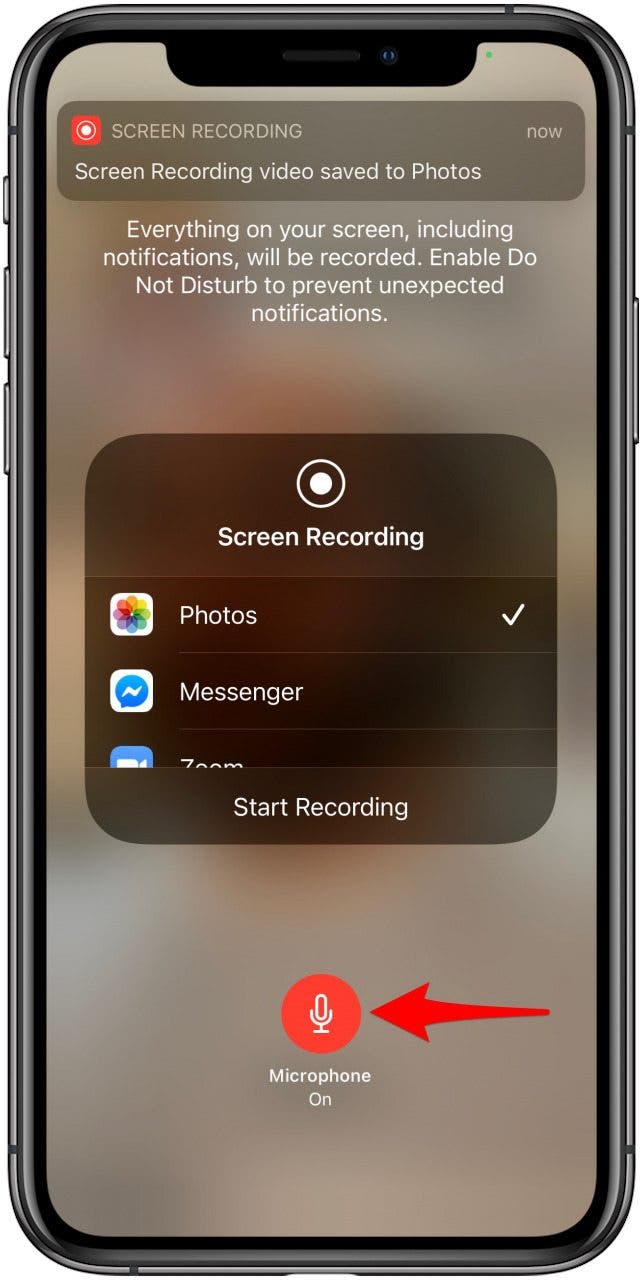
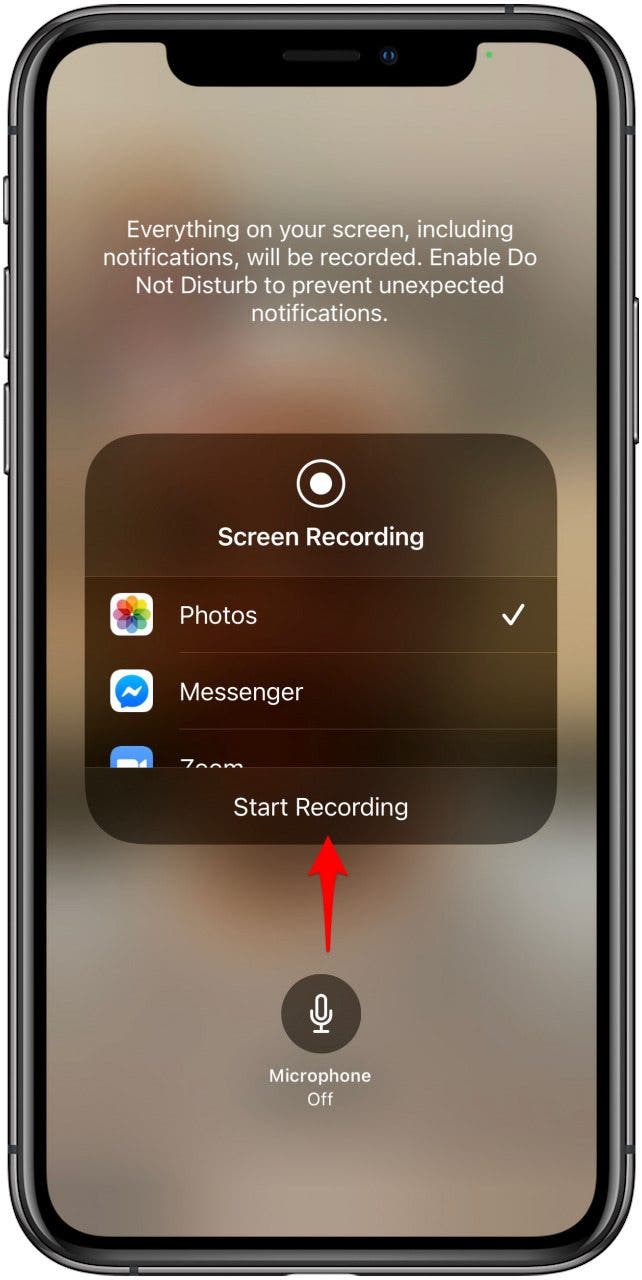
Leave a Reply